

云主机上手教程:轻量应用服务器体验
source link: https://www.ruanyifeng.com/blog/2022/06/cloud-server-getting-started-tutorial.html
Go to the source link to view the article. You can view the picture content, updated content and better typesetting reading experience. If the link is broken, please click the button below to view the snapshot at that time.
云主机上手教程:轻量应用服务器体验
很多同学都希望架设自己的云服务,这就离不开云主机(cloud server)。
现在有一种新的云主机,叫做"轻量应用服务器",很适合新人。本文介绍它的基本情况,演示用法,帮大家轻松上手。

我用来演示的,是腾讯云的轻量应用服务器 Lighthouse。我自己的服务器就在腾讯云,对它比较熟悉,而且我认识那里的同学。

腾讯云最近在办技术开放日 Techo Day,口号就是"化繁为简,轻而易用",正好有相关资料,跟这篇文章的主题吻合。我就问他们要过来了,一并放在文后。
首先,我来解释,轻量应用服务器是什么,跟云主机是什么关系。
大家知道,云主机跟传统的虚拟主机相比,最大特点就是可以实时缩放,任意扩容和缩容,没有资源限制。

为了做到这一点,它的每一个参数都是单独配置、单独收费:CPU、内存、硬盘、带宽、IP 地址、快照、安全策略......
下图是腾讯云的云服务器 CVM 的购买页,大家看看有多少类型可选,而这还只是一部分。

这么多配置项,虽然很灵活,但对于新手,就有点太复杂了。有时候,我们只想搭建简单的个人网站,或者有一个学习和测试的服务器环境,最好开箱即用,不需要这么多可调节的配置。
云服务商意识到了这个问题,就设计出了 云服务器的简化版,这就是轻量应用服务器。
二、轻量应用服务器是什么
轻量应用服务器,简单说,就是对云服务器底层资源的一种重新包装,尽量隐藏复杂性,使其变得简单易用,对新手友好。
它有以下特点。
(1)套餐购买。 所有配置项都捆绑成了套餐,只要选中一个套餐,各种资源都帮你配置好了。下面就是腾讯云当前的所有套餐。

可以看到,量给得比较足。最小的套餐也有 两核、2GB 内存,4Mbps 带宽,300GB 流量,对于小网站完全够用了。
(2)开箱即用。 它在安装系统时,提供了很多常见应用的镜像,一键安装,直接使用,详见后文实例。

(3)功能全。 云服务器可做的事情,轻量应用服务器绝大部分都可以做,比如使用云数据库、COS 存储、安全防护等。只有少数高计算量、高读写、需要集群的任务,不适合它,所以它的可玩性并不差。
(4)价格较便宜。它比同等配置的云服务器要便宜不少。大促的时候,最便宜的套餐更是一年只要几十元钱。这样的价格,就可以体验全功能的云主机,还是很划算的。
总之,轻量应用服务器的设计理念,就是简单、易用、轻盈。它跟云服务器使用同样的 CPU、内存、硬盘等底层资源,性能和用法并无差异,区别主要体现在呈现给用户的产品形态。它更像传统的虚拟主机,但是功能性、稳定性、安全性都要远超虚拟主机。
三、轻量应用服务器的用途
作为全功能的服务器,你可以在轻量应用服务器上,安装想要的任何软件。
总的来说,它的适用场景有下面三个。
(1)轻负载的小型服务,比如企业官网/个人博客/论坛社区/电商网站等,还可以放置微信小程序/小游戏后端服务。
(2)个人工具,比如云盘、图床、Docker 等。
(3)云端开发/测试/学习环境。
四、开通服务器
下面,就来演示如何开通一台轻量应用服务器。
4.1 购买流程
登录轻量应用服务器控制台,进入购买页。
首先,选择机房所在地。

然后,选择一个镜像。所谓镜像,就是服务器的安装模板。为了演示,我选择"宝塔 Linux 面板"。

注意,同一页面也有 Windows 服务器,这个教程要选择 Linux。
最后,选择套餐,最便宜的就可以了。付款就马上开通了。
4.2 SSH 登录
开通以后的第一件事,就是完成 SSH 登录设置,这样才能登录服务器。
第一步,进入控制台,选择左侧的"密钥"菜单,点击"创建密钥"按钮。

第二步,弹出对话框里面,可以选择"创建新密钥对"生成新的密钥,也可以上传已有的公钥(注意,不要上传私钥)。

第三步,将上一步得到的密钥与主机绑定。绑定密钥需要关机操作,所以先在设置页上,点击"关机"按钮。
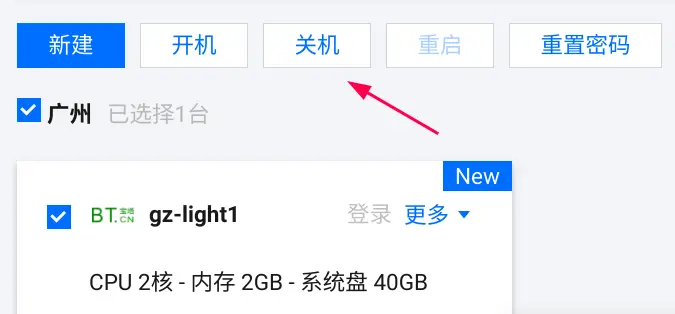
等到关机后,进入主机的详细设置,点击"管理密钥对"。
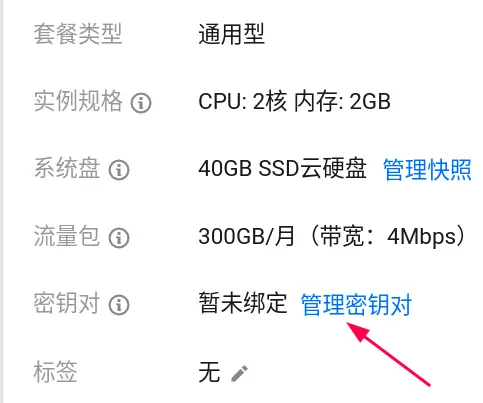
然后,点击"绑定密钥对",将密钥与主机绑定。

第四步,绑定成功后,重新开机。
这时,在本地计算机的命令行下,键入下面的命令。
$ ssh root@[服务器的 IP 地址]
成功登录后,然后就可以对主机进行各种命令行操作了。不熟悉 SSH 的同学,可以参考这篇教程。
注意,这时我们是根用户身份,最好登录后,在服务器上创建一个普通用户,以后都用普通用户登录,并禁止根用户登录。详细的操作可以参考我写的《Linux 服务器的初步配置流程》。
4.3 宝塔面板
前面安装时,选择的是宝塔面板镜像。它是一个管理工具,通过 Web 界面,对主机进行管理。下面看看怎么使用它。
它的访问端口是8888,这个端口默认是不开放的,必须先对外开放。方法是进入主机的"防火墙"设置页,点击"添加规则"。
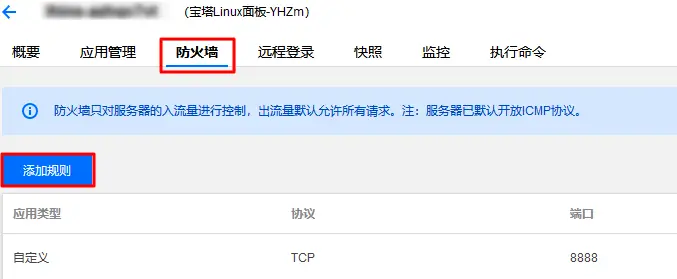
新规则的内容就是,允许服务器对外暴露 TCP 协议的 8888 端口。

添加规则成功后,你打开浏览器,访问http://[主机 IP 地址]:8888,就能看到提示页。

宝塔面板默认开启了安全入口,这时是进不去的。登录的具体方法,可以参考官方文档。
五、应用安装
登录服务器后,就可以自行在命令行下安装各种应用。
为了简化操作,对于一些常见的应用,官方提供了"一键安装"。你可以在购买时指定要安装的应用镜像,也可以对现有的服务器重装系统(会删除现有数据)。

这里以安装 WordPress 镜像为例。
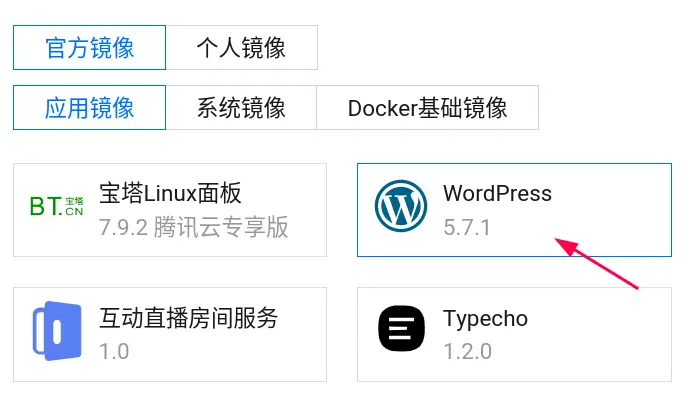
选中 WordPress 镜像,点击"确定"后,安装很快就能完成。接着,访问服务器的 IP 地址,应该就可以看到下面的页面了。

这表明 WordPress 已经可以正常使用了,它的登录密码见主机后台的"应用管理"页。
注意,WordPress 的数据库,是随同镜像一起安装在服务器上面的。如果数据比较重要,或者多台主机使用一个数据库,我建议额外购买专门的云数据库服务。
除了 WordPress,其他官方镜像的安装方法也大同小异。比如,选择个人网盘 Cloudreve 的镜像,安装后就会得到下面的页面。

六、Docker 应用安装
最后演示在轻量应用服务器上,安装 Docker 镜像,毕竟大部分复杂应用现在都提供 Docker 镜像安装方式。
这时,服务器需要先安装docker应用程序。为了便于演示,我选择将系统重装为 docker
CE 镜像,这样比较简单。

注意,每次重装系统后,都需要把 SSH 密钥和服务器重新绑定。绑定成功后,使用下面的命令登录服务器。
$ ssh root@[主机 IP 地址]
登录进去后,docker 应该已经安装好了,可以执行下面的命令试试看。
# docker -v
上面命令中,前面的命令提示符#表示当前是根用户环境。
下面以安装 Fathom 的 Docker 镜像为例,它是一个比较简单的网站访问统计工具。
# docker run -d -p 80:8080 usefathom/fathom:latest
只要运行上面一行命令就可以了,正常情况下,执行完这条命令,Fathom 服务就已经安装完成,并在后台运行了。
这时,浏览器访问主机的 IP 地址,就可以看到 Fathom 的页面了。

此外,你还可以安装 Gitea 的镜像,作为自己的代码托管服务器,操作跟上面基本一样,可以参考这篇文章。

有些复杂的 Docker 镜像,还需要安装 Docker Compose,这里就不演示了,可以参考我写的《Docker 入门教程》和《Docker 微服务教程》。
七、结束语
轻量应用服务器总体上是一种比较简单的云服务,容易上手,性价比高,适合个人用户和中小企业。如果你刚刚接触云开发,想尝试自己的第一台云服务器,不妨从轻量应用服务器开始。
本文开头提到了,腾讯云最近有一个 Techo Day 技术开放日活动。活动正好有实践课程,分享了如何通过轻量应用服务器 Lighthouse 搭配应用镜像,一步步快速构建自己的云端硬盘。
腾讯官方把这些资料、课件、以及其他轻量级云服务器产品的介绍,整理成了一份轻量级工具指南。我把这份资料要来了,感兴趣的朋友可以手机打开这个链接,或者微信扫码,从腾讯云下载。

Recommend
About Joyk
Aggregate valuable and interesting links.
Joyk means Joy of geeK